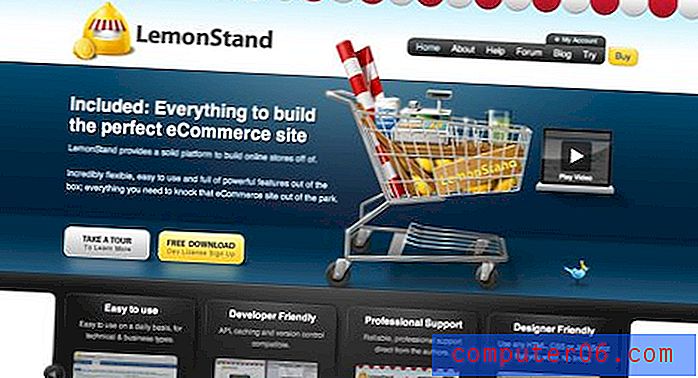Windows 7'nin Microsoft Word'de Bağlantı Açmasını Durdurma
Windows 7 bilgisayarınız, yepyeni olduğunda, belirli dosya türlerini ve protokolleri işlemek için kullandığı varsayılan program ve yapılandırmaları içerir. Ancak, zaman içinde, yeni programlar yükleyip bilgisayarınızda değişiklik yaparken, bu başlangıç ayarları yavaş yavaş kendi tercihlerinize göre değiştirilebilir. Bu genellikle yeni bir Web tarayıcısı seçmeyi veya resimleri görüntülemek için farklı bir program kullanmayı gerektirse de, Web sayfalarında, e-posta iletilerinde veya belgelerde tıklayabileceğiniz bağlantıları açmak için yanlışlıkla Microsoft Word'ü kullanmak kadar ciddi olabilir. Microsoft Word, bu tür istekleri işlemek için tasarlanmamıştır ve bu programı bu şekilde kullanma deneyiminiz rahatsız edici olabilir. Neyse ki Windows 7 ayarlarınızı yapmak ve Windows 7'nin Microsoft Word'de bir bağlantı açmasını durdurmak mümkündür.
Microsoft Word Yerine Bağlantıları Açmak için Web Tarayıcınızı Kullanma
Nasıl olmuş olursa olsun, Microsoft Word'de köprüler açmak istemediğiniz neredeyse kesindir. Bir kelime işlemci programı olarak, bu faaliyet için tasarlanmamıştır. Neyse ki Windows 7, bilgisayarınıza tıkladığınız bağlantılar arasında sırayı geri yüklemek için yararlanabileceğiniz bir Varsayılan Programlar menüsü içerir.
Bilgisayar ekranınızın sol alt köşesindeki Başlat düğmesine ve ardından menünün sağ tarafındaki sütunun altındaki Varsayılan Programlar seçeneğine tıklayarak Varsayılan Programlar menüsünü açın.

Pencerenin ortasındaki Dosya türünü veya protokolü bir programla ilişkilendir seçeneğini tıklatın.
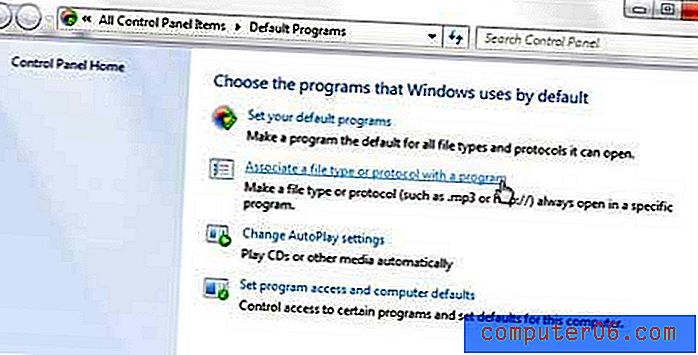
Bir sonraki ekranın yüklenmesi birkaç saniye sürebilir, ancak görünür olduğunda Windows 7'nin bilgisayarınızda ilişkilendirmeler ayarladığı tüm dosya türlerinin tam bir listesini görürsünüz. Bu pencerenin yapısı üç sütun içerir - Ad, Açıklama ve Geçerli Varsayılan . Ad sütununda dosya uzantısı görüntülenir, Açıklama sütununda bu dosya uzantısının ne olduğuna ilişkin kısa bir açıklama bulunur ve Geçerli Varsayılan sütunu Windows 7'nin bu tür dosyaları açmak için kullanacağı programı gösterir. Bu pencere Ad sütunu tarafından düzenlenir, ancak protokollerin tümü listenin sonunda birlikte listelenir, bu nedenle en alttaki HTTP seçeneğine gidin.
HTTP girişini bulduktan sonra, seçmek için bir kez tıklayın, ardından pencerenin sağ üst köşesindeki Program değiştir düğmesine tıklayın.
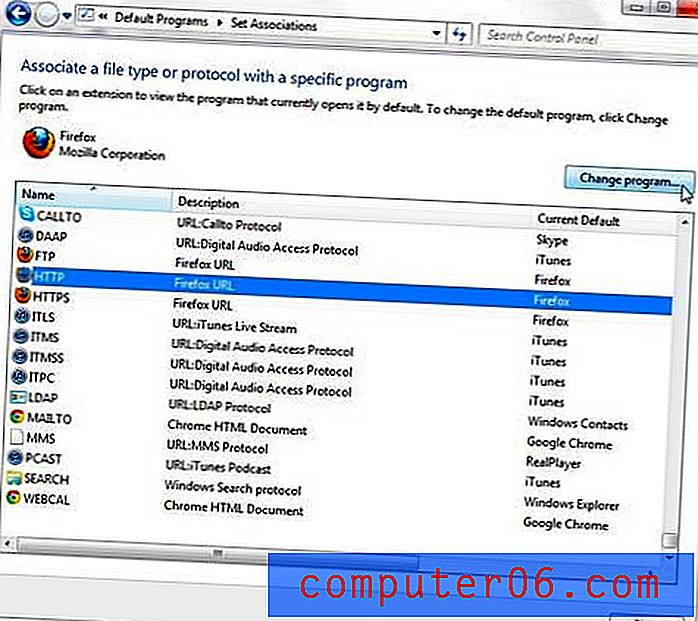
Bir bağlantıyı tıklattığınızda kullanmak istediğiniz Web tarayıcısını tıklatın, ardından Tamam düğmesini tıklatın.
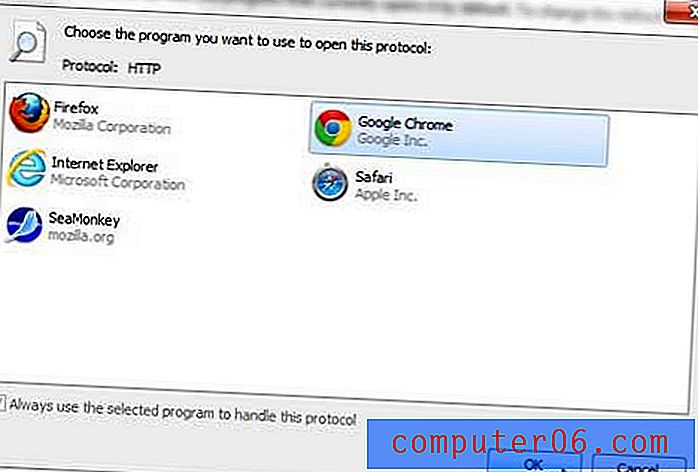
Microsoft Word, HTTP protokolü için varsayılan seçenek olarak ayarlanmadıysa, ancak bu değişikliği yaptıktan sonra bağlantılarınız Word'de açılıyorsa, Microsoft Word'ün durmasını sağlamak için varsayılan HTTP ayarlarınızda ek bir değişiklik yapmanız gerekebilir. Bir bağlantıyı tıkladığınızda açılır.
Pencerenin üst kısmındaki Geri düğmesini tıklayın, ardından pencerenin üst kısmındaki Varsayılan programlarınızı ayarlayın bağlantısını tıklayın (pencereyi daha önce kapattıysanız, Başlat düğmesini ve ardından Varsayılan Programlar'ı tıklayarak bu ekrana dönebilirsiniz. tekrar.)
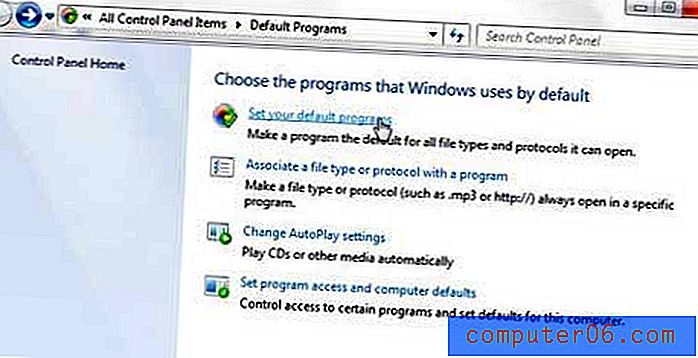
Bir bağlantıyı tıklattığınızda açmak istediğiniz tarayıcıyı bulana kadar pencerenin sol tarafındaki programlar listesinde ilerleyin. Seçmek için tarayıcıyı bir kez tıklayın, ardından pencerenin altındaki Bu programı varsayılan olarak ayarla düğmesini tıklayın.
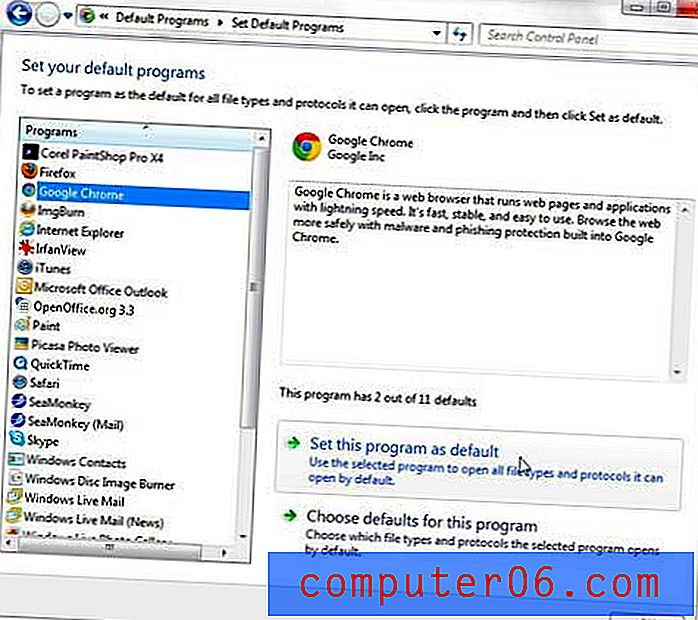
Tıkladığınız herhangi bir bağlantı şimdi seçtiğiniz tarayıcıda açılmalıdır.